Chromeアドレスバーを画面の下部に移動する方法
(Google)あなたがいくつかの情報を探しているとき、グーグルクロームは最もよく使われるブラウザです。ただし、 Chrome(Chrome)ブラウザのアドレスバーはデフォルトで上部にあるため、片手で情報を閲覧するタスクを実行する場合は難しい場合があります。上部のアドレスバーにアクセスするには、長い親指が必要です。または、便利なように、クロムアドレスバーをブラウザの下部に簡単に移動できます。(you can easily move chrome address bar to the bottom of the browser for your convenience.)
Google Chromeは、多くのユーザーが片手でアドレスバーにアクセスしようとしたときに問題に直面したため、Chromeアドレスバーを下に移動するための新機能を導入しました。これで、スマートフォンの画面の下部からアドレスバーに簡単にアクセスできます。親指を伸ばしてGoogleChromeのアドレスバーにアクセスする必要はありません(Google Chrome)。そのため、 Chromeアドレスバーを画面の下部に簡単に移動する(easily move the Chrome Address bar to the bottom of the screen.)方法を考え出しました。
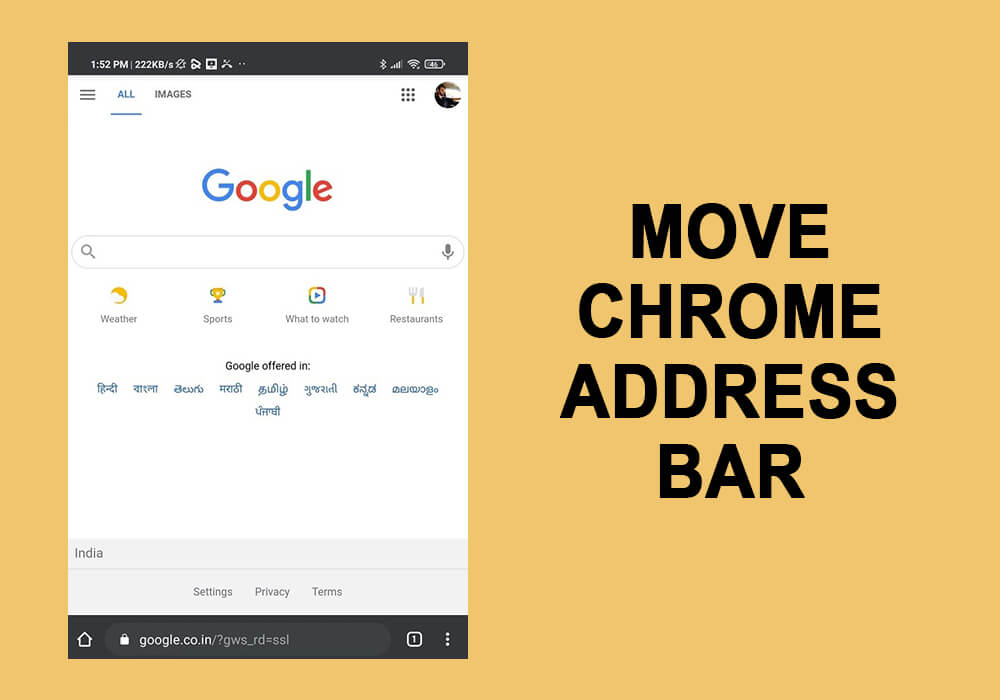
Chromeアドレスバー(Chrome Address Bar)を画面の下部(Bottom)に移動する方法
ChromeアドレスバーをAndroid(Android)携帯電話の画面の下部に移動する手順は非常に簡単です。ただし、手順を進める前に、ブラウザの実験的な機能に関する警告を必ずお読みください。保存したデータが失われたり、セキュリティやプライバシーに問題が発生したりする可能性があります。
Chromeのアドレスバーを画面の下部に移動するには、次の手順に従います。
1.AndroidスマートフォンでChromeブラウザ(Chrome browser)を開きます。
2. Chromeブラウザのアドレスバーに「 ( Address bar)chrome://flagsEnterキー(Enter)または検索(Search)アイコンをタップします。

3. chrome://flagsと入力すると、ブラウザの[実験]ページ(Experiments page)にリダイレクトされます。先に進む前に、実験的な警告を通過することができます。
![ブラウザの[実験]ページにリダイレクトされます。](https://lh3.googleusercontent.com/-DkwCtrxXQzM/YZEWY0AHrcI/AAAAAAAAG0c/WwcLxYVDCskfBYLF9u16IxfeNK9kIhhaACEwYBhgLKtMDABHVOhyxHaX9fPu7MRJnePcU5CX5XFFJjmDP8ssqBuNrH196SSHVPc45k3-6bS4UNNLx78XUASKnsal9GTYWhXV0Y14dJ7gLDX48Xp7xh6XmJofxoHxt-NieaZ96hhxOVG7akaEPUGCG06SiDLfR3OOHKDr9HV47dddUg52s7cK0MT8b4_5uQj7mWgYpjFnDNNdS5bbLqj1dVnAtWC9pwXNrhR20rdyAat93b1c8_EU9cQ2Lcc1qIqKXtNDjX94lpgYvw3qq3qbnU1A7vIBKqmkznt2nr3q8YfRvZwDhZ5t6LAaX3sNwrA2jgeJPyHhNBF2TlTCn2Bql7_F8xvjwjziWgaH149pLuEAYA8VX97P5B3b8UFSusV5s3g9oQRXh0TEL9oMnbEJULOibaLhMmr9yqskMcNBdQkKNfR0IP9dy4Eo5KQcJBAL9B2zMebvOX3Rlrf4Cb7PMNechMrLQh4edqJfJgZ0qWZpWmIkl90PhKJKlfn5siWc6SgbLHUjpVmMPFxSnZoTC9SjeuMXu8iYH86JTFFtFnTzeavw8bhXIAVvjrKbWQe8SMZBYOX3X3MZi_wS55nKXLSxickiVBl_FMDEqYjTp2-I_QhmPraDuXFMw39bFjAY/s0/9kEtYomTyzOcg4hxFzoyOWdZ-ys.jpg)
4.この手順では、ページ上で「Chromeデュエット」と入力(Chrome duet)する検索ボックスを見つけて、(locate the search box)Enterキー( Enter.)を押す必要があります。

5.次に、検索結果からChromeデュエットを(Chrome duet from the search results)選択(select)し、デフォルト( default)のボタンをタップしてドロップダウンメニューを表示します(drop-down menu)。
6.ドロップダウンメニューに、「有効(Enabled)」や「ホーム-検索-共有(Home-search-share)」などのいくつかのオプションが表示されます。これらは、ホーム、検索、共有の同じボタン構成であるため、ほとんど同じです。ただし、「Home-search-Tab」のボタン構成は異なり、共有ボタンが開いているすべてのタブを表示するためのボタンに置き換えられます。「NewTab-search-share」オプションは「Enabled」オプションに似ていますが、新しいタブボタンの位置と最初のアイコンがわずかに異なります。
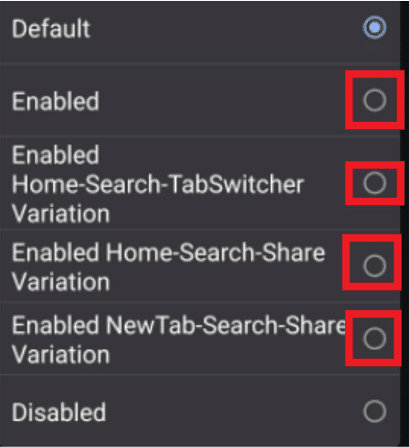
7.下部のアドレスバーのボタンの配置の好みに応じてオプションを決定できます。(decide the option as per your preference)
8.(Relaunch)ボタンの配置を決定したら、下部にある[再起動]オプションを選択して変更を適用する(apply the changes)必要があります。
9.最後に、Chromeを(Chrome)再起動して、 (Restart )Chromeアドレスバーを一番下に移動できたかどうかを確認できます。
クロムアドレスバーを一番下に移動するには、上記の手順を簡単に実行できます。ただし、これらの新しい変更に慣れていない場合は、いつでもChromeアドレスバーをデフォルト設定に移動できます。
Chromeアドレスバー(Chrome Address Bar)を画面の上部(Top)に移動する方法
Chromeのアドレスバーをデフォルトの場所から画面の下部に変更した後は、いつでもデフォルトの設定に戻すことができます。下部にある新しいアドレスバーに慣れるまでに時間がかかる場合があることを理解しています。そのため、Chromeアドレスバーを画面の上部に戻すための手順をリストしました。
1. Google Chromeを開き、URLバーにChrome://flags
![ブラウザの[実験]ページにリダイレクトされます。 | Chromeのアドレスバーを下に移動する方法](https://lh3.googleusercontent.com/-DkwCtrxXQzM/YZEWY0AHrcI/AAAAAAAAG0c/WwcLxYVDCskfBYLF9u16IxfeNK9kIhhaACEwYBhgLKtMDABHVOhyxHaX9fPu7MRJnePcU5CX5XFFJjmDP8ssqBuNrH196SSHVPc45k3-6bS4UNNLx78XUASKnsal9GTYWhXV0Y14dJ7gLDX48Xp7xh6XmJofxoHxt-NieaZ96hhxOVG7akaEPUGCG06SiDLfR3OOHKDr9HV47dddUg52s7cK0MT8b4_5uQj7mWgYpjFnDNNdS5bbLqj1dVnAtWC9pwXNrhR20rdyAat93b1c8_EU9cQ2Lcc1qIqKXtNDjX94lpgYvw3qq3qbnU1A7vIBKqmkznt2nr3q8YfRvZwDhZ5t6LAaX3sNwrA2jgeJPyHhNBF2TlTCn2Bql7_F8xvjwjziWgaH149pLuEAYA8VX97P5B3b8UFSusV5s3g9oQRXh0TEL9oMnbEJULOibaLhMmr9yqskMcNBdQkKNfR0IP9dy4Eo5KQcJBAL9B2zMebvOX3Rlrf4Cb7PMNechMrLQh4edqJfJgZ0qWZpWmIkl90PhKJKlfn5siWc6SgbLHUjpVmMPFxSnZoTC9SjeuMXu8iYH86JTFFtFnTzeavw8bhXIAVvjrKbWQe8SMZBYOX3X3MZi_wS55nKXLSxickiVBl_FMDEqYjTp2-I_QhmPraDuXFMw39bFjAY/s0/9kEtYomTyzOcg4hxFzoyOWdZ-ys.jpg)
2.次に、ページ上部の検索フラグオプションに「 Chromeduet 」と入力する必要があります。(Chrome duet)

3. Chromeデュエットのドロップダウンメニューをクリック(Click)して、 [デフォルト(Default)]のオプションを選択します。
4.最後に、ページの下部にある[再起動(Relaunch)]ボタンをクリックして、新しい変更を適用します。
5. Google Chromeを再起動して、 (restart Google Chrome)Chromeアドレスバーが再び上に移動することを確認できます。
おすすめされた:(Recommended:)
- Chromeブラウザでカーソルまたはマウスポインタが消えるのを修正(Fix Cursor Or Mouse Pointer Disappear In Chrome Browser)
- ChromeモバイルとデスクトップでWebサイトをブロックする方法(How to Block Websites on Chrome Mobile and Desktop)
- あなたのAndroid携帯電話をクリーンアップする6つの方法(6 Ways To Clean Up Your Android Phone)
この記事が洞察に満ちていて、便利なようにChromeアドレス(Chrome Address)バーを下に簡単に移動できることを願っています。下部にあるアドレスバーを使用すると、片手でChromeブラウザを簡単に使用できます。
Related posts
Androidのホーム画面でGoogle検索バーを元に戻す方法
ChromeでSoundを無効にする方法(Android)
Block and Unblock Google ChromeのWebsite
Lock ScreenでGoogle Assistantを無効にする方法
AndroidにYour Screenを共有する方法
AndroidでDeleted App Iconsを復元する方法
Chromeでシークレットモードを有効にする方法
AndroidのFix Chrome Needs Storage Access Error
Android用Setup Roadrunner Email(Steps~Configure)
WindowsのView Saved WiFi Passwords、MacOS、iOS & Androidの方法
Android or iPhone ScreenをChromeCastにミラー化する方法
Snapchatカメラが機能しない問題を修正(ブラックスクリーンの問題)
Google ChromeをAndroidにリセットする方法
Your Android PhoneでDownload AppsにFix Unable
AndroidのScreenでボリュームButtonを取得する方法
Fix Instagram Keeps Crashing(2021)
My Taskbar BackをScreenのBottomに移動するにはどうすればよいですか
Fix Twitter VideosからFix Twitter Videosが演奏されていない9 Ways
SnapchatのBest FriendsのRidを取得する方法
Android Without RootのHide AppsからHide Appsへの3 Ways
